win8.1玩游戏网络游戏延迟怎么办
时间:2016-11-29 来源:互联网 浏览量:
win8.1是我们常见的系统之一,它拥有众多用户,但是不少用户反映说,在使用Win8.1玩游戏网络延迟很高,其实这个并不是系统的原因,但是也很好解决,如果你不知道的话,那就赶紧看看win8.1玩游戏网络游戏延迟怎么办。
win8.1玩游戏延迟很高的解决方法:
1、一般本机拨号上网的电脑玩游戏网络延时高是由于当前网络占用率过高,很多人会说了,我的电脑都没打开什么软件,网络占用率怎么会高呢?其实这跟目前很多播放器的后台进程有关,比如PPS、快播、百度影音等播放器在安装后,每次电脑开机会自动开始进程,把本地资源进行不断的上传,导致网速很卡。
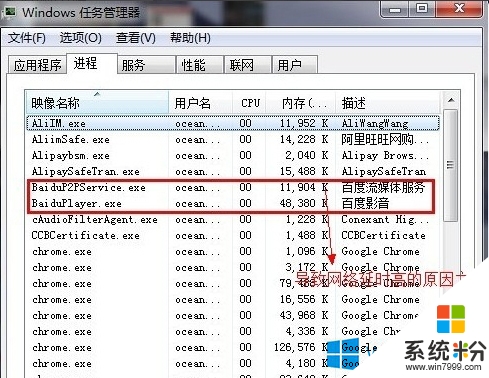
2、关闭此进程即可。同时按住Ctrl+Alt+Delete唤出任务管理器,然后点击“进程”。
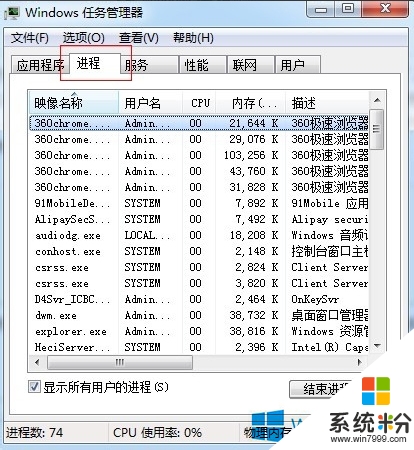
3、找到“PPSAP”、“QvodTerminal.exe”、“Baidup2pservice.exe”三个进程,选中,点击“结束进程”—“确定”即可。
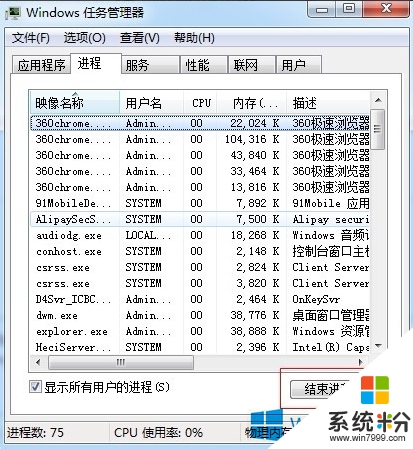
4、然后点击“开始”—“运行”—输入“Msconfig”,回车,点击“启动”,把上述步骤3中提到的3个进程前面的勾去掉,然后点击“确定”,选择“暂不重启启动计算机”。这样下次开机这些进程不会自动启动了。
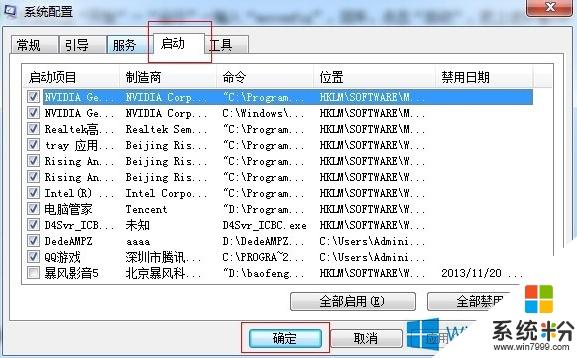
5、如果装的是电信的宽带,那么在玩游戏的时候最好玩电信的大区,如果装的是联通宽带,那么玩游戏的时候最好玩联通的大区,如果跨大区玩游戏网络延时高属于正常现象。
【win8.1玩游戏网络游戏延迟怎么办】按照上述步骤来设置就能完成了,希望以上的教程能帮到有需要的小伙伴。还有其他的官方电脑系统下载后使用的故障需要处理的话,欢迎上系统粉咨询。
我要分享:
相关教程
- ·windows8.1系统公用网络怎么改专用网络,win8.1改专用网络失败怎么办
- ·win8.1网络受限制怎么办,win8.1网络受限的解除方法
- ·win8.1 网络受限怎么办|win8.1网络受限的解决方法
- ·win8.1玩lol显示网络连接受限怎么回事
- ·Win8旗舰版搜索网络提示“区域中找不到无线网络”怎么办 Win8旗舰版搜索网络提示“区域中找不到无线网络”怎么解决
- ·win8.1网络连接不上怎么办
- ·win8系统无法打开IE浏览器怎么办|win8系统IE浏览器无法正常打开的处理方法
- ·win8系统如何截取弹出式菜单
- ·win8.1系统处理开机时闪一下才能进入桌面的方法
- ·Win8.1天气无法加载怎么办?
Win8系统教程推荐
- 1 找回win8纯净版系统语言栏的操作方法有哪些 如何找回win8纯净版系统语言栏的操作
- 2 Win8.1正式版怎样自动导出iPhone照片和视频 Win8.1正式版自动导出iPhone照片和视频的方法有哪些
- 3 win8电脑家庭组提示无法正常退出怎么解决? win8电脑家庭组提示无法正常退出怎么处理?
- 4win8系统宽带怎样设置自动联网? win8系统宽带设置自动联网的方法有哪些?
- 5ghost Win8怎样设置开机自动联网 ghost Win8设置开机自动联网的方法有哪些
- 6ghost win8系统语言栏不见如何找回 ghost win8系统语言栏不见找回的方法有哪些
- 7win8重命名输入法不能正常切换的解决办法有哪些 win8重命名输入法不能正常切换该如何解决
- 8Win8分屏显示功能使用的方法有哪些 Win8分屏显示功能如何使用
- 9怎样让win8电脑兼容之前的软件? 让win8电脑兼容之前的软件的方法有哪些?
- 10怎样解决ghost win8频繁重启的烦恼 解决ghost win8频繁重启的烦恼的方法
Win8系统热门教程
- 1 如何查看win8.1是否永久激活 Win8.1激活查询的方法
- 2 ghost win8.1系统亮度无法调节怎么办
- 3 Win8电脑网络连接错误并报错118的处理方法有哪些 Win8电脑网络连接错误并报错118该如何处理
- 4电脑win8.1怎么打开时间查看器|win8.1打开时间查看器的方法
- 5win8系统电脑的运行记录怎么查看,win8电脑运行记录查看方法
- 6win8.1旗舰版系统故障怎么修复
- 7笔记本怎么安装win7win8双系统,笔记本安装win7win8双系统图文教程
- 8win8系统部分网页无法打开怎么修复
- 9win8下怎么开启hybrid boot功能,win8开启hybrid boot功能的方法
- 10技巧之Win8应用商店收不到应用更新提醒的解决方法
